Cómo administrar los permisos de las aplicaciones hasta Android Lollipop
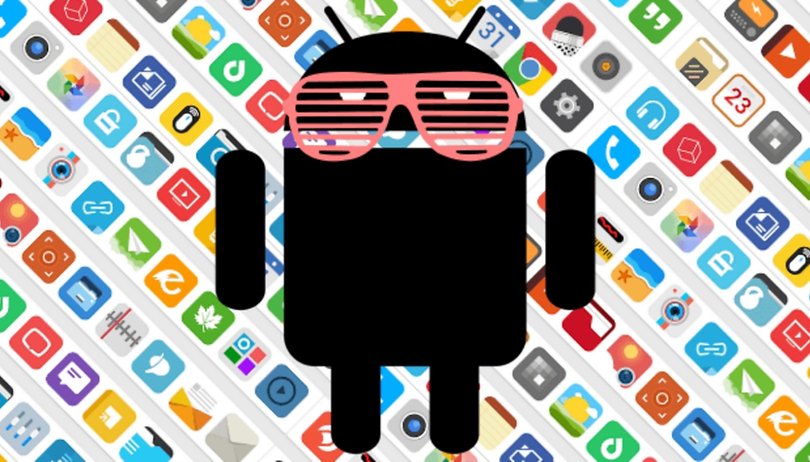

A aquellos de nosotros que nos preocupan qué permisos piden las aplicaciones estamos esperando la llegada de Android M para decidir a qué queremos que accedan las aplicaciones y a qué no. A continuación veremos las formas más eficaces de administrar los permisos antes de que llegue Android M.
- Android M: Fecha de lanzamiento y funciones
- Los permisosde acceso más polémicos explicados
¿Por qué hacerlo y qué se necesita?
En algunos casos es una cuestión de querer más privacidad y sentir que podemos controlar lo que hace una app, pero lo que es menos evidente es que en algunas ocasiones nos da una autonomía extra.
Lo que se necesita de forma obligatoria para administrar los permisos de las apps es ser usuario root, ya que hasta la llegada de Android M no podremos hacerlo sin pasar por este proceso.
¡Instala la aplicación!
Lo sé, es obvio, pero es imprescindible. Dado que Google aún no ha pensado tanto en nuestra privacidad para llegar a permitirnos administrar los permisos antes de instalar, inevitablemente tendremos que aceptarlos todos ellos.
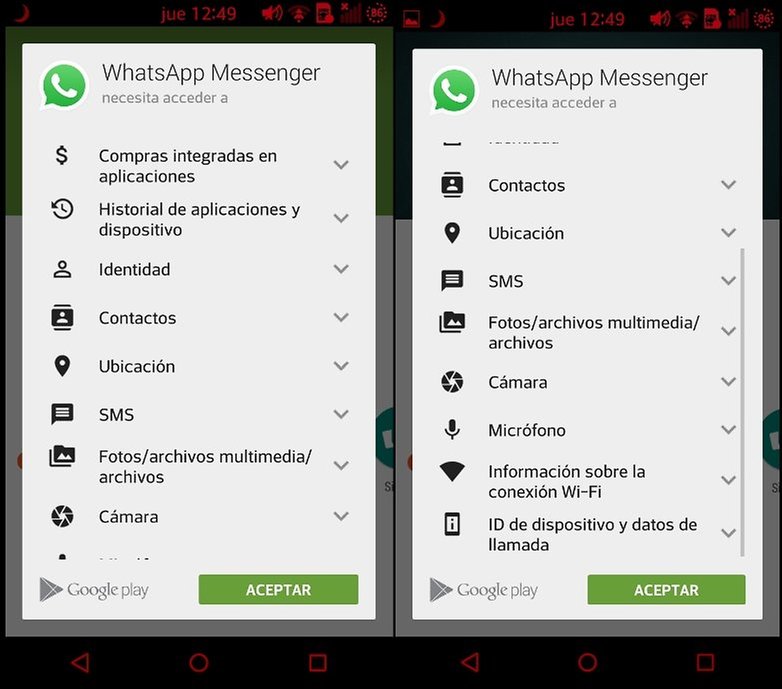
Aquellos que no seáis root y no queráis pasar por ese proceso, mi consejo es que, si hay permisos que no estáis dispuestos a aceptar, directamente no descarguéis esa aplicación, a no ser que sea absolutamente imprescindible.
ROM's cocinadas
Una de las mayores ventajas de Android es la libertad que nos da para convertir a nuestro smartphone en algo único.
Algunas ROM's cocinadas traen por defecto la opción de administrar los permisos. Un ejemplo muy claro es Cyanogenmod. Si tenéis esta ROM o una basada en ella bastará con ir a ajustes, pulsar sobre aplicaciones, elegir la que queráis administrar y bajar hasta encontrar la sección de permisos.
A no ser que un desarrollador de una ROM basada en Cyanogenmod haya eliminado esta opción, podréis denegar aquellos permisos que no os gusten.
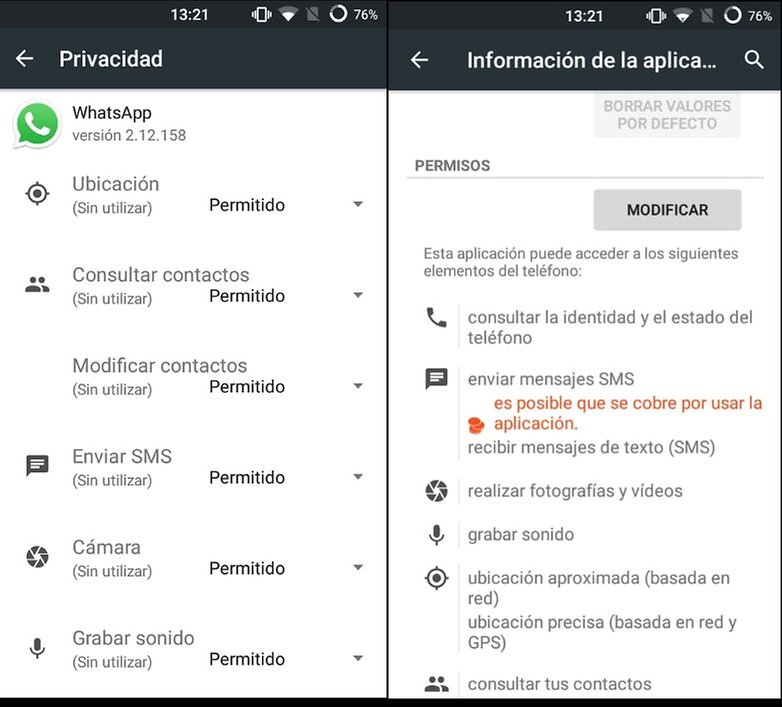
Puedo deciros que en CM 12.1 (basada en Android 5.1 Lollipop) instalada en un HTC One S que he conseguido reparar esta opción existe, como habréis visto en la captura.
Por supuesto, ésta ROM y sus mellizas no son las únicas. En los foros de XDA Developers hay gran cantidad de ROM's, os recomiendo leer la descripción de cada una y comprobar si tiene esta opción.
AppOpsXposed y App Settings
Puede ser que seáis root, pero no queráis meteros en el jardín de tener que cambiar de ROM, que simplemente queráis hacer unas ligeras mejoras sobre la que viene de fábrica, o quizás vuestra ROM cocinada no traiga la opción de administrar permisos y no queráis cambiarla. Para casos como éstos, los desarrolladores han apostado por aplicaciones de terceros. Yo he tenido ocasión de probar dos módulos que sirven para este fin: AppOpsXposed y App Settings.
Si hablamos de AppOpsXposed, éste módulo sirve exclusivamente para administrar los permisos de las aplicaciones.Se divide en 5 secciones que podremos recorre moviendo la pantalla hacia derecha o izquierda. Al pulsar sobre la aplicación deseada, aparecen sus permisos y un interruptor al lado. No hay más que cambiarlo de posición y habremos anulado ese permiso. Este módulo va a lo que va, sin anestesia ni invitarte a cenar.
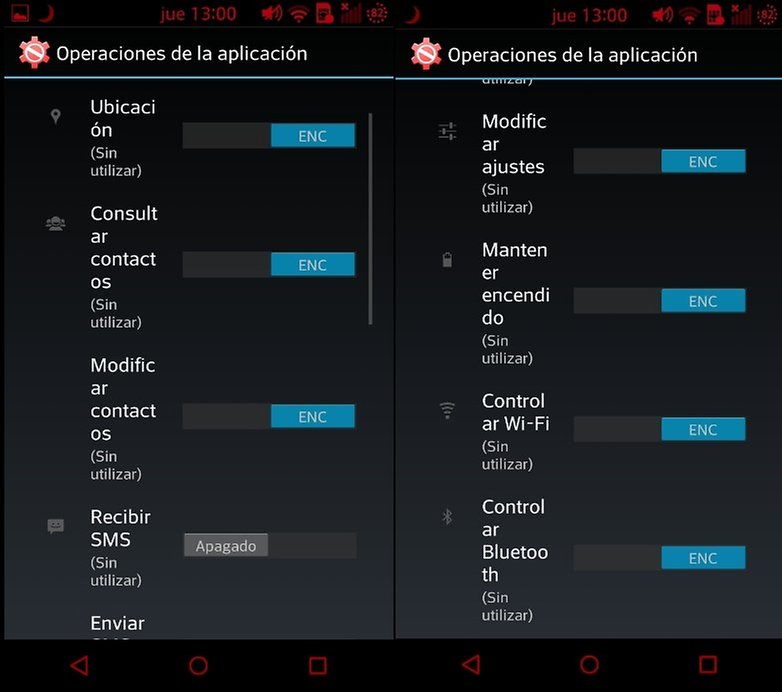
Vamos a pasar a App Settings. Este módulo, a diferencia de su compañero, tiene muchísimas funciones. Una vez que eliges la app no aparece nada hasta que cambias el interruptor de la parte superior. Ahí puedes cambiar casi todo: si quieres que el teclado no se muestre en pantalla completa (aquellos que juguéis a juegos en los que se pueda chatear sabréis de qué hablo), si quieres que se muestre a pantalla completa, en modo inmersión, puedes cambiar la densidad de píxeles, y un largo etcétera.
Lo que nos importa es bajar del todo y dar al botón de 'Permisos'. Se abre una ventana con un interruptor al lado de 'Revocar permisos' que podremos encender para poder administrarlos.
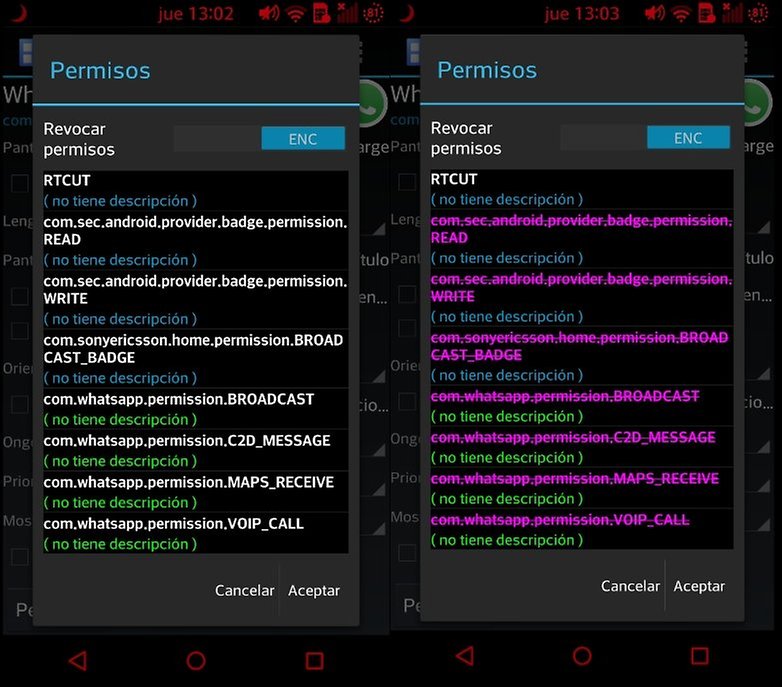
Bajo cada permiso aparece una descripción que os orienta sobre si utilidad. Si decidís renovar un permiso, el nombre del mismo se pondrá morado y se tachará. Una vez administrados los permisos, le dais a aceptar y a vivir la vida.
Una curiosidad de este módulo es que de entre los dos módulos y la gestión de permisos de CM 12.1, este es el único que tiene la posibilidad de revocar el permiso de las llamadas de WhatsApp. Si queréis revocar este permiso debéis bajar del todo el último permiso se llama com.whatsapp.permission.VOIP_CALL. Dicho permiso se encarga de las llamadas de WhatsApp. Por desgracia no he podido probar si de verdad evita esta función, por lo que si la podéis probar, me gustaría que dierais vuestras conclusiones en los comentarios.
Éstos han sido algunos de los métodos más fáciles para poder administrar los permisos de las aplicaciones. ¿Habéis probado alguno de ellos? ¿Tenéis otros métodos?







